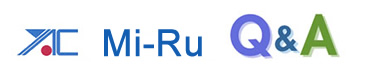カテゴリー別サポート情報 1.異常表示(エラー表示)
![]() 原因と対応方法は
原因と対応方法は![]() .質問 をクリックして下さい。
.質問 をクリックして下さい。
![]() A1. 携帯アプリで「管理OFF」が発生する。
A1. 携帯アプリで「管理OFF」が発生する。
![]()
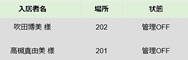
![]() A2. webアプリ(見守りサービスシステム)の見守り一覧画面で状態が「管理OFF」になっている。
A2. webアプリ(見守りサービスシステム)の見守り一覧画面で状態が「管理OFF」になっている。
![]() . 原因
. 原因
管理PCの管理アプリが終了した(閉じてしまった)状態
対応方法![]() 管理アプリを起動してください
参考資料「見守りシステムの起動と終了 M19610」の手順に従い、一度システムを終了し、
再度システムを起動してください。
管理アプリはPCの起動時に自動で起動します
管理アプリを起動してください
参考資料「見守りシステムの起動と終了 M19610」の手順に従い、一度システムを終了し、
再度システムを起動してください。
管理アプリはPCの起動時に自動で起動します
![]() 見守りシステムの起動と終了PDF_M19610
見守りシステムの起動と終了PDF_M19610
![]() A3. 携帯アプリで「通信異常」が発生する。
A3. 携帯アプリで「通信異常」が発生する。
![]() . 原因
. 原因
携帯アプリの映像・音声系の動作中に管理PCと接続できなくなる
対応方法![]() ①携帯端末はWiFi APの電波範囲内でご使用ください。電波干渉を受けていないことをご確認ください。
①携帯端末はWiFi APの電波範囲内でご使用ください。電波干渉を受けていないことをご確認ください。
対応方法![]() ②管理PCやAPの有線LANケーブル・機器接続に問題が無いかご確認ください。
②管理PCやAPの有線LANケーブル・機器接続に問題が無いかご確認ください。
問題があれば接続を直した後、参考資料に従いシステムの終了と起動を行ってください。
![]() 見守りシステムの起動と終了PDF_M19610
見守りシステムの起動と終了PDF_M19610
![]() A4. 携帯アプリで「DB異常」が発生する。
A4. 携帯アプリで「DB異常」が発生する。
![]() . 原因
. 原因
携帯アプリ動作中に管理PCのDBとの接続ができなくなる。
対応方法![]() ①携帯端末はWiFi APの電波範囲内でご使用ください。電波干渉を受けていないことをご確認ください。
①携帯端末はWiFi APの電波範囲内でご使用ください。電波干渉を受けていないことをご確認ください。
対応方法![]() ②管理PCやAPの有線LANケーブル・機器接続に問題が無いかご確認ください。
②管理PCやAPの有線LANケーブル・機器接続に問題が無いかご確認ください。
問題があれば接続を直した後、参考資料に従いシステムの終了と起動を行ってください。![]() 見守りシステムの起動と終了PDF_M19610
見守りシステムの起動と終了PDF_M19610
![]() A5. 携帯アプリで「センサ異常」が発生する)。
A5. 携帯アプリで「センサ異常」が発生する)。

![]() . 原因
. 原因
管理アプリと見守り装置が通信できていない
対応方法![]() 問題「webアプリ(見守りサービスシステム)の見守り一覧画面で状態が「センサ異常」になっている」
を参照ください。
問題「webアプリ(見守りサービスシステム)の見守り一覧画面で状態が「センサ異常」になっている」
を参照ください。
![]() A6. webアプリ(見守りサービスシステム)見守り一覧画面で状態がセンサ異常」
A6. webアプリ(見守りサービスシステム)見守り一覧画面で状態がセンサ異常」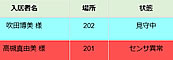
![]() . 原因
. 原因
管理アプリと見守り装置が通信できていない
①見守り装置の電源が切れている
対応方法![]() ①見守り装置の電源がコンセントから抜けていないか、ご施設のブレーカが落ちていないかご確認ください。
上記の場合、見守り装置の電源を入れ、起動音が鳴ったことを確認してから、管理アプリもしくは携帯端末から装置実行を行ってください。
違う場合は②をご確認ください
①見守り装置の電源がコンセントから抜けていないか、ご施設のブレーカが落ちていないかご確認ください。
上記の場合、見守り装置の電源を入れ、起動音が鳴ったことを確認してから、管理アプリもしくは携帯端末から装置実行を行ってください。
違う場合は②をご確認ください
![]() . 原因
. 原因
管理アプリと見守り装置が通信できていない
②該当の見守り装置付近の通信環境がわるい
対応方法![]() ②見守り装置が電波の弱いところ、妨害電波のあるところで使用されていないか確認してください。
見守り装置は電波環境の良い所でご使用ください。
上記の場合、電波環境を改善し、管理アプリもしくは携帯端末から装置実行を行ってください。
違う場合は③をご確認ください
②見守り装置が電波の弱いところ、妨害電波のあるところで使用されていないか確認してください。
見守り装置は電波環境の良い所でご使用ください。
上記の場合、電波環境を改善し、管理アプリもしくは携帯端末から装置実行を行ってください。
違う場合は③をご確認ください![]() Wi-Fi環境のガイドラインPDF_M19603
簡単操作マニュアル(マルチモード)
Wi-Fi環境のガイドラインPDF_M19603
簡単操作マニュアル(マルチモード)
![]() . 原因
. 原因
管理アプリと見守り装置が通信できていない
③管理PCとアクセスポイントのネットワークが切れている
対応方法![]() ③管理PC背面のLANケーブルが抜けていないか、HUBの電源が落ちていないかご確認ください。
上記の場合、接続を正常な状態に戻してください。参考資料「見守りシステムの起動と終了 M19610」の手順に従い、システムを終了した後、再度起動してください。
違う場合は④をご確認ください
③管理PC背面のLANケーブルが抜けていないか、HUBの電源が落ちていないかご確認ください。
上記の場合、接続を正常な状態に戻してください。参考資料「見守りシステムの起動と終了 M19610」の手順に従い、システムを終了した後、再度起動してください。
違う場合は④をご確認ください![]() 見守りシステムの起動と終了PDF_M19610
見守りシステムの起動と終了PDF_M19610
![]() . 原因
. 原因
管理アプリと見守り装置が通信できていない
④該当の見守り装置付近のWiFiアクセスポイントの電源が落ちている
対応方法![]() ④該当の見守り装置付近のAPの電源が落ちていないかご確認ください。
上記の場合、APの電源をいれ、起動を待ってから、見守り装置の電源を入れてください(電源の抜き差し)。見守り装置の起動音が鳴ったことを確認してから、管理アプリもしくは携帯端末から装置実行を行ってください。
違う場合は⑤をご確認ください。
④該当の見守り装置付近のAPの電源が落ちていないかご確認ください。
上記の場合、APの電源をいれ、起動を待ってから、見守り装置の電源を入れてください(電源の抜き差し)。見守り装置の起動音が鳴ったことを確認してから、管理アプリもしくは携帯端末から装置実行を行ってください。
違う場合は⑤をご確認ください。
![]() . 原因
. 原因
管理アプリと見守り装置が通信できていない
⑤管理PCの異常
対応方法![]() ⑤参考資料「見守りシステムの起動と終了 M19610」の手順に従い、一度システムを終了し、再度システムを起動してください。
復旧しない場合は⑥をご確認ください。
⑤参考資料「見守りシステムの起動と終了 M19610」の手順に従い、一度システムを終了し、再度システムを起動してください。
復旧しない場合は⑥をご確認ください。![]() 見守りシステムの起動と終了PDF_M19610
見守りシステムの起動と終了PDF_M19610
![]() . 原因
. 原因
管理アプリと見守り装置が通信できていない
⑥見守り装置の異常
対応方法![]() ⑥見守り装置の電源を入れ、起動音が鳴ることを確認してください(起動音が鳴るまで30秒前後かかります)。
見守り装置の電源を入れた状態で装置背面の右側点検口奥にあるLEDが点灯しているかご確認ください。赤色のLEDが点灯していれば電源は入っています。
LEDが点灯していない場合や①~⑤を確認しても復旧しない場合はサービスにご連絡ください。
⑥見守り装置の電源を入れ、起動音が鳴ることを確認してください(起動音が鳴るまで30秒前後かかります)。
見守り装置の電源を入れた状態で装置背面の右側点検口奥にあるLEDが点灯しているかご確認ください。赤色のLEDが点灯していれば電源は入っています。
LEDが点灯していない場合や①~⑤を確認しても復旧しない場合はサービスにご連絡ください。
![]() A7. 携帯アプリで「センサOFF」が発生する (マルチモード)
A7. 携帯アプリで「センサOFF」が発生する (マルチモード)

![]()
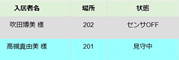
![]() A8. webアプリ(見守りサービスシステム)の見守り一覧画面で状態が「センサOFF」になっている
A8. webアプリ(見守りサービスシステム)の見守り一覧画面で状態が「センサOFF」になっている
![]() . 原因
. 原因
管理PCのwebアプリからの装置実行を停止している
対応方法![]() 正常に装置実行が停止されている状態です。
正常に装置実行が停止されている状態です。
見守り装置を使用する場合は装置実行を行ってください。![]() 管理パソコン(WEBアプリ)取説 M16025
簡単操作マニュアル(マルチモード)
管理パソコン(WEBアプリ)取説 M16025
簡単操作マニュアル(マルチモード)
![]() A9. 携帯アプリで「センサOFF」が発生する (シングルモード)
A9. 携帯アプリで「センサOFF」が発生する (シングルモード) 
![]() . 原因
. 原因
携帯アプリと見守り装置が通信できていない①見守り装置の電源が切れている
対応方法![]() ①見守り装置の電源がコンセントから抜けていないか、ご施設のブレーカが落ちていないかご確認ください。
①見守り装置の電源がコンセントから抜けていないか、ご施設のブレーカが落ちていないかご確認ください。
上記の場合、見守り装置の電源を入れ、起動音が鳴ったことを確認してから、携帯端末から操作を行ってください。
改善しない場合は②をご確認ください
![]() . 原因
. 原因
携帯アプリと見守り装置が通信できていない
②該当の見守り装置付近の通信環境がわるい
対応方法![]() ②見守り装置が電波の弱いところ、妨害電波のあるところで使用されていないか確認してください。
見守り装置は電波環境の良い所でご使用ください。
②見守り装置が電波の弱いところ、妨害電波のあるところで使用されていないか確認してください。
見守り装置は電波環境の良い所でご使用ください。
上記の場合、電波環境を改善し、管理アプリもしくは携帯端末から装置実行を行ってください。
違う場合は③をご確認ください
![]() . 原因
. 原因
携帯アプリと見守り装置が通信できていない
③該当の見守り装置付近のWiFiアクセスポイントの電源が落ちている。ネットワークが切れている。
対応方法![]() ③該当の見守り装置付近のAPの電源が落ちていないかご確認ください。LANケーブルが抜けていないか、HUBの電源が落ちていないかご確認ください。
③該当の見守り装置付近のAPの電源が落ちていないかご確認ください。LANケーブルが抜けていないか、HUBの電源が落ちていないかご確認ください。
上記の場合、APの電源をいれ、起動を待ってから、見守り装置の電源を入れてください(電源の抜き差し)。見守り装置の起動音が鳴ったことを確認し、携帯端末から操作を行ってください。
改善しない場合は④をご確認ください。![]() . 原因
. 原因
携帯アプリと見守り装置が通信できていない④見守り装置の異常
対応方法![]() ⑤見守り装置の電源を入れ、起動音が鳴ることを確認してください(起動音が鳴るまで30秒前後かかります)。
見守り装置の電源を入れた状態で装置背面の右側点検口奥にあるLEDが点灯しているかご確認ください。赤色のLEDが点灯していれば電源は入っています。
LEDが点灯していない場合や①~④を確認しても復旧しない場合はサービスにご連絡ください。。
⑤見守り装置の電源を入れ、起動音が鳴ることを確認してください(起動音が鳴るまで30秒前後かかります)。
見守り装置の電源を入れた状態で装置背面の右側点検口奥にあるLEDが点灯しているかご確認ください。赤色のLEDが点灯していれば電源は入っています。
LEDが点灯していない場合や①~④を確認しても復旧しない場合はサービスにご連絡ください。。
![]() A10. 携帯アプリで「管理異常」が発生する。
A10. 携帯アプリで「管理異常」が発生する。
![]()
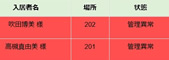
![]() A11.
webアプリ(見守りサービスシステム)の見守り一覧画面で状態が「管理異常」になっている
A11.
webアプリ(見守りサービスシステム)の見守り一覧画面で状態が「管理異常」になっている
![]() . 原因
. 原因
管理アプリが異常終了した離床データの作成に失敗した
対応方法![]() 参考資料「見守りシステムの起動と終了 M19610」の手順に従い、一度システムを終了し、再度システムを起動してください。復旧しない場合はサービスにご連絡ください。
参考資料「見守りシステムの起動と終了 M19610」の手順に従い、一度システムを終了し、再度システムを起動してください。復旧しない場合はサービスにご連絡ください。
![]() 見守りシステムの起動と終了PDF_M19610
見守りシステムの起動と終了PDF_M19610
![]() A12. 携帯アプリで「センサチェック」が発生する。
A12. 携帯アプリで「センサチェック」が発生する。
![]() . 原因
. 原因
圏外付近の通信が不安定なところで離床設定を行った
対応方法![]() 発生しないはずですが、発生した場合は参考資料「見守りシステムの起動と終了 M19610」の手順に従い、一度システムを終了し、再度システムを起動してください。
発生しないはずですが、発生した場合は参考資料「見守りシステムの起動と終了 M19610」の手順に従い、一度システムを終了し、再度システムを起動してください。
![]() 見守りシステムの起動と終了PDF_M19603
見守りシステムの起動と終了PDF_M19603